从硬盘启动恢复重装系统的办法
系统安装正常,重启电脑时却怎么也无法从硬盘启动。因硬盘全部重格,起初疑为引导扇区损坏或引导区信息错误,遂进行硬盘修复,并用PQ工具对活动分区进行激活,故障依旧如故。怎么办呢?如何从硬盘启动恢复重装系统?接下来是小编为大家收集的从硬盘启动恢复重装系统的办法,希望能帮到大家。
从硬盘启动恢复重装系统的办法
注意事项:
电脑公司维修人员用GHOST重装系统失败,是因为其盘区格式化采用F32格式,而其带的GHOST系统版本需在NTFS格式下方能正常运行。在F32格式下GHOST系统不但耗时非常长(普通WindowsXP系统需2个多小时以上,在NTFS格式下仅需10分钟以下),而且极容易中途卡机中断,导致安装失败。
电脑在使用中如无明显的硬件故障反映,一般情况下电脑卡机、瘫痪多为系统原因,硬件如有问题在开机时会有报警提示。如硬件是致命故障,直接不工作,更容易判断。所以系统瘫痪别总围着盘区的好坏打转转,别总猜来猜去,动手检测比猜测更有效。
系统和硬件损坏,换句话说,即便将硬件砸成一堆废铁,BIOS设置一般情况下不会变动。再退一步,短路或扣下COMS电池,BIOS最多只能恢复出厂状态。电脑出厂默认设置大多为硬盘启动,自己怎么变为关闭硬盘启动状态值得思考。
电脑遇到故障,维修人员大多凭习惯判断故障,按非软件即硬件排除法处理问题,大不了就全格或重装,往往忽略了基本的BIOS设置或其它系统设置,非正常的系统设置也是电脑表面故障现象的一大原因。格式硬盘重装系统,费时费力不说,因判断失误更换硬件,不仅给工作造成不便,也给经济带来损失。
如何从硬盘启动恢复重装系统
重启电脑,按下【Delete】键进入BIOS设置界面。
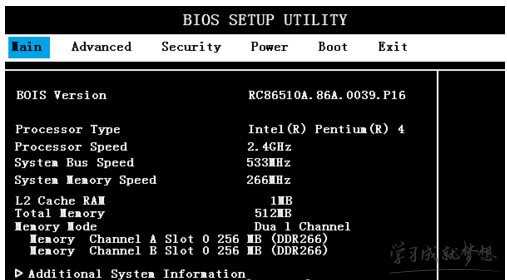
在菜单栏选择【Boot】选项→弹出【Boot】选项界面。
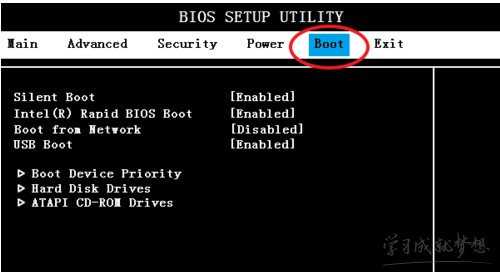
选中并 “Hard disk drives(硬盘驱动器)”选项→按“回车”进入“ist driveboot”设置。
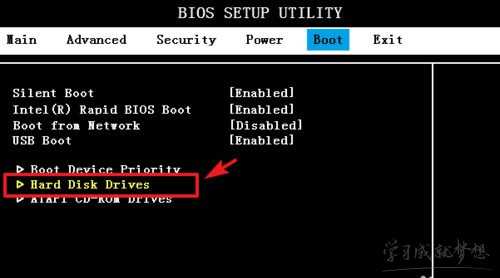
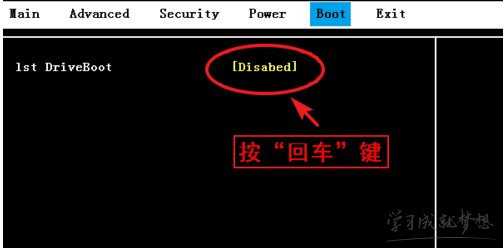
比如硬盘的名称为PM-Maxtor 2F040L0,用方向键选中“PM-Maxtor 2F040L0”选项→回车。
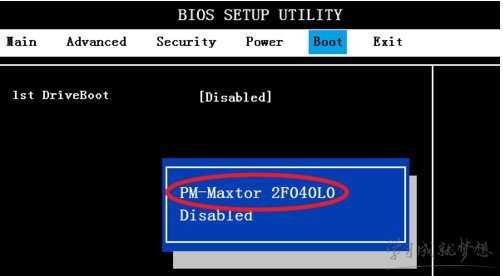
硬盘驱动器变成了“PM-Maxtor 2F040L0”,按F10键保存设置并重启电脑即可。
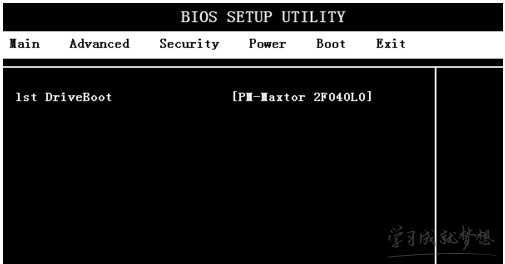
最后说一个验证硬件与系统无故障的简单方法:当重装完系统电脑不能启动时,别急着再格盘、再安装或拆这拆那的,先将WindowsXP系统安装光盘(一般情况下系统盘都带有引导程序)放入光驱,设置BIOS为光驱启动模式,如果WindowsXP能启动并正常运行,恭喜!您的电脑无任何故障,仅仅是BI0S设置问题。(也可采用其它的引导工具或方式)

看了“从硬盘启动恢复重装系统的办法”还想看:
1.重装系统后恢复c盘的东西的方法
2.怎么恢复重装系统后的数据
3.系统重装用移动硬盘的步骤
4.系统安装三大方法大全
5.重装系统怎么恢复硬盘数据
6.怎么直接在电脑硬盘上重装win7系统